セミナーやイベント終了後のアンケートを活用しよう ~Claris Studioでグラフ簡単作成編~
2023年02月15日 12:00 PM
Claris Studio
皆さんこんにちは!
前回のブログでは、Claris Studioを使って簡単にアンケートフォームを作成し、
スプレッドシートでアンケート結果を表示するところまでできました。
今回は、アンケートのデータをもとにグラフを作ってみたいと思います。
・・・といっても、先にお伝えしておきますと、とても簡単です。。。
■グラフを作ってみよう
結論から言いますと・・・ボタン一つでグラフはできます。
Claris Studio のスプレッドシート画面から、
『ダッシュボードを作成』ボタンをクリックするだけでした
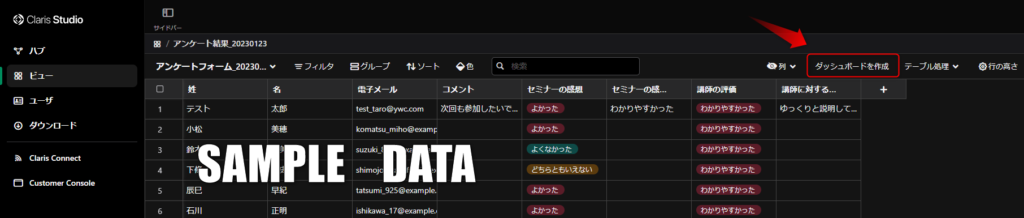
現在、グラフの種類は
・棒グラフ
・線グラフ
・円グラフ
・バブルグラフ
・コンボグラフ
の5種類です。
今回は以下の2つの質問の結果を集計し、グラフを作成します。
「セミナーの内容はいかがでしたか?」
○よかった
○よくなかった
○どちらともいえない
「講師の説明はいかがでしたか?」
○わかりやすかった
○わかりにくかった
○どちらともいえない
※回答は1人1つずつしか選択ができません。
この場合のグラフは円グラフが最適ですので、
ダッシュボードから「円グラフ」を選択します。
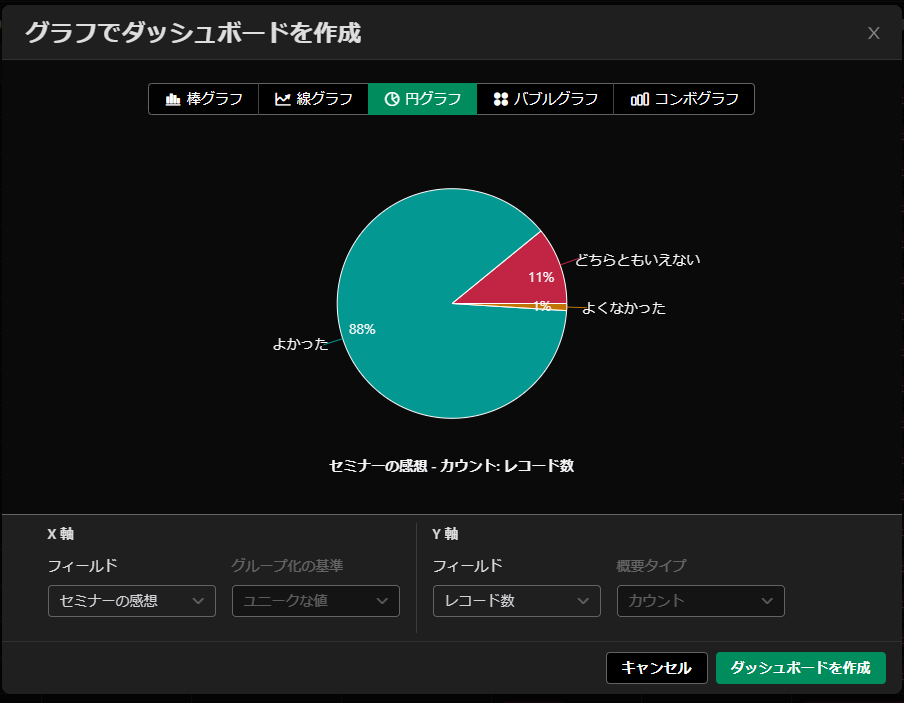
きれいにグラフができました。
表示するグラフの値を変更するのも簡単です。
X軸のフィールドからプルダウンで選択するだけです。
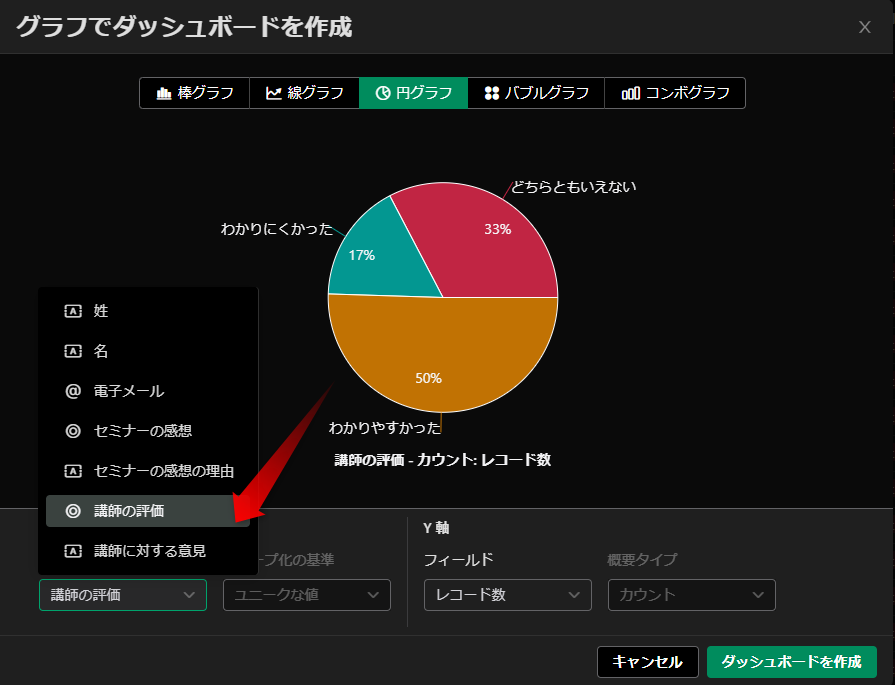
作成するグラフが決まったら
【ダッシュボードを作成ボタン】をクリックします。
ダッシュボードのビューが作成されました。
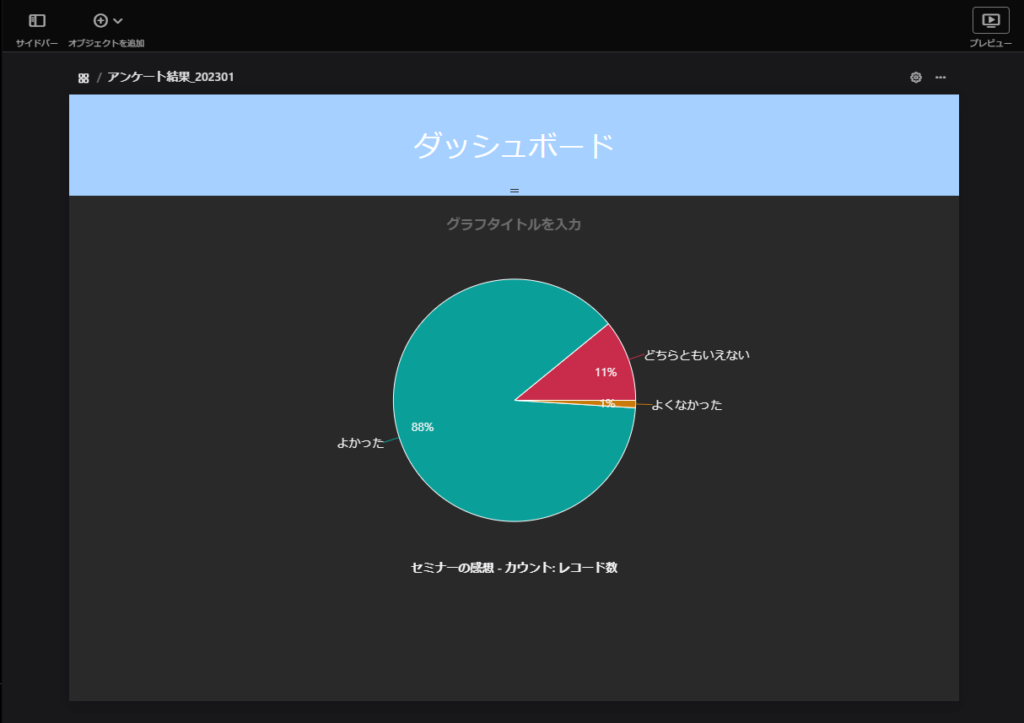
ダッシュボードの名前やグラフ名を変更することも可能です。
また一つのダッシュボードに複数のグラフを並べることもできます。
もちろん表示するグラフの値を変更することも可能です。
グラフの右上にある歯車ボタンから選択ができます。
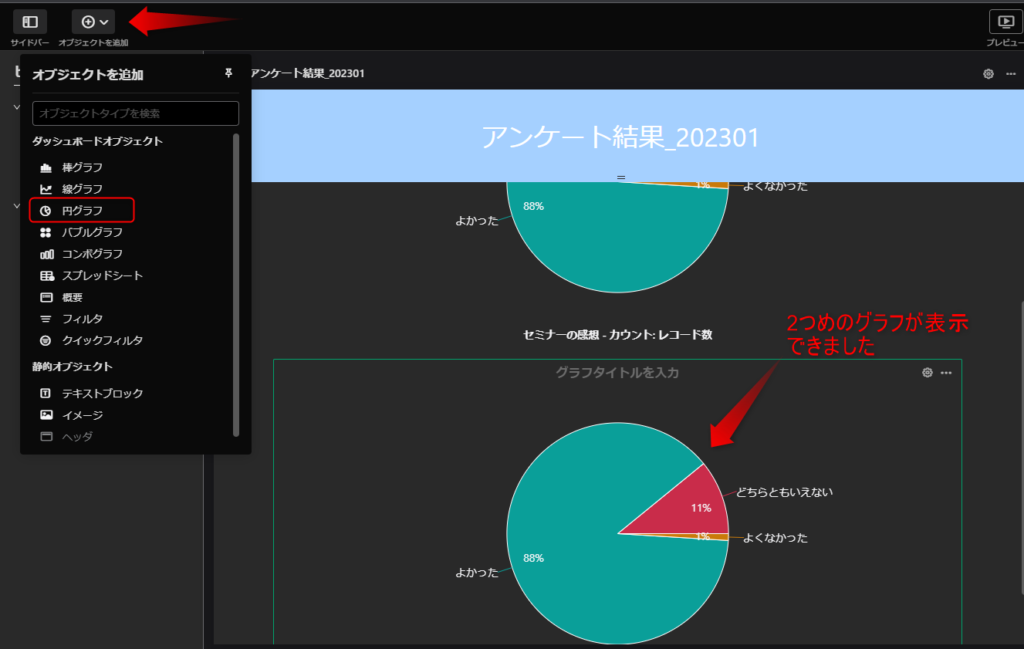
このように簡単に視覚的に見やすくすることができます。
おまけ
■データインポートもできます
せっかくグラフが作れるのであれば、
過去のアンケート結果も一緒まとめてみたい!と考えます。
Claris Studio では、CSVのインポートが可能です。
スプレッドシートの画面から
テーブル処理 > CSVからインポートをクリックし

インポートするドラッグ&ドロップするだけです。
今回データをインポートして、グラフを作るだけの作業でしたが、
初見でも10分もかからないくらいで作成ができました。
さて、次回はいよいよClaris Pro と連携をさせたいと思います。
次回もぜひ、ご覧ください。
Claris Studio および Claris プラットフォームは2023年2月15日現在、日本国内では発売されていません。本記事は、米国で発売されている Claris Studio のバージョンをもとに検証したものです。日本国内での製品発売時に当該機能の向上および仕様変更が発生することを予めご了承ください。また、製品評価時点の情報については可能な限り十分注意をしておりますが、その完全性、正確性、妥当性について保証するものではありません。情報の誤りや不適切な表現があった場合には予告なしに記事の編集・削除を行うこともございます。本記事の内容についてはあくまでもご自身の判断にてご覧頂くようにお願いいたします。なお、本記事の転載・転用・複製・複写はお断りいたします。当ブログの記載内容によって被った損害・損失については一切の責任を負いかねます。ご了承ください。
Claris、クラリス、Claris Connect、Clarisロゴ、FileMaker、ファイルメーカー、FileMaker Cloud、FileMaker Go、FileMaker Pro、FileMaker Server、FileMaker WebDirect およびファイルフォルダのロゴは、米国およびその他の国におけるClaris International Inc. の 登録商標です。Claris Go、Claris Pro、Claris Server、Claris Studio 、クラリススタジオ および Claris WebDirectは、Claris International Inc. の商標です。
